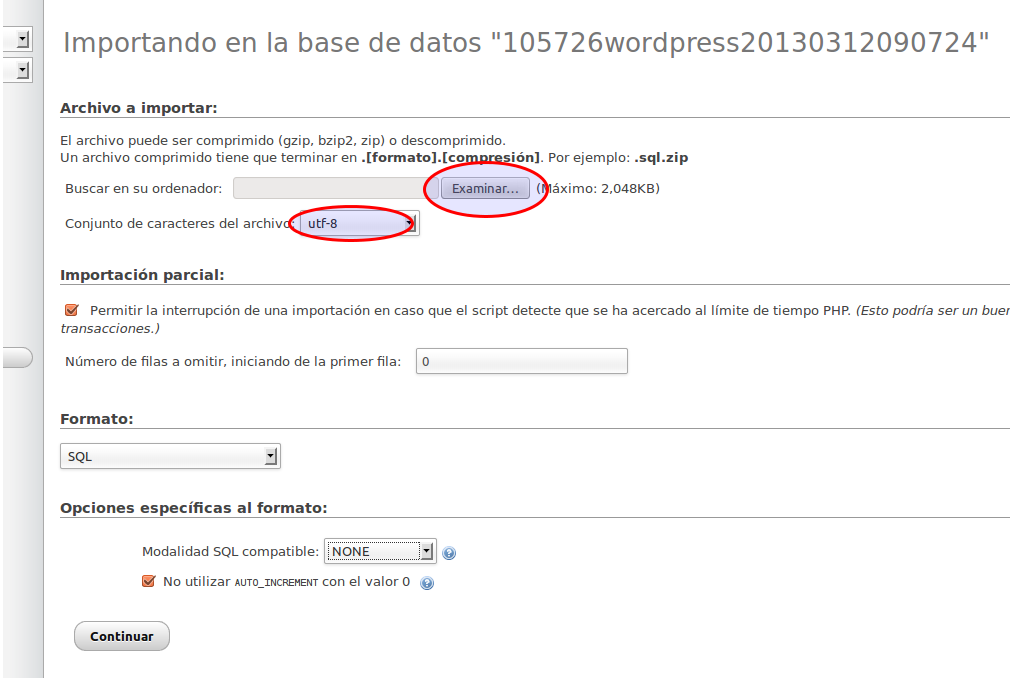Exportar una base de datos
Usaremos esta opción cuando deseemos migrar un alojamiento y tengamos que importar nuestra base de datos en el nuevo alojamiento o simplemente para guardarnos una copia de seguridad.
La herramienta que vamos a utilizar es el phpMyAdmin. La manera de acceder a él depende del acceso que le proporcione la empresa de alojamiento. En el caso de CDmon se accede desde http://sudominio.com/phpMyAdmin (son importantes las mayúsculas) y para acceder necesitará su nombre de usuario y contraseña.
Encontrará sus datos de acceso en su Panel de Control, planes alojados, su dominio, MySQL, Datos de conexión a la base de datos MySQL. Gestión de usuarios MySQL
Una vez dentro del phpMyAdmin, debemos seleccionar la base de datos que deseamos exportar a un archivo.
Seleccionada la base de datos debe hacer clic en el enlace «Exportar»:
Le aparecerá una nueva ventana.
Puede realizar la exportación de modo «Rápido» haciendo clic en «Continuar».
Puede seleccionar «Personalizar» si no desea exportar todas las tablas, o desea cambiar «Juego de caracteres del archivo» UTF-8, o puede seleccionar compresión si quiere que el archivo que se genere ocupe menos espacio.
Una vez recibido el archivo ya tenemos la copia de la base de datos en nuestro disco, lista para Importar.
2. Importar una base de datos
Debemos importar un archivo que se ha generado previamente. Si usted está migrando su base de datos de otro alojamiento a CDmon, deberá tener la copia de la base de datos en un archivo con extensión .sql, .zip, .tar.gz o .tgz en su disco duro.
Si la base de dados a importar pesa más de 2 MB deberá de realizar la importación a través del panel de control de CDmon, Tiene un tutorial de cómo hacerlo aquí.
Si la base de dados pesa menos podrá realizarlo desde el phpMyAdmin (desde http://sudominio.com/phpMyAdmin) y para acceder necesitará su nombre de usuario y contraseña. Encontrará sus datos de acceso en su Panel de Control, planes alojados, su dominio, MySQL, Datos de conexión a la base de datos MySQL. Gestión de usuarios MySQL
Primero se ha de escoger la base de dados a la que quiere importar o crearla a través del panel de control de CDmon, Tiene un tutorial de cómo hacerlo aquí.
Una vez dentro del phpmyadmin, debemos seleccionar la base de datos que hemos creado y a la cual deseamos importar nuestro archivo.
Seleccionada la base de datos debe hacer clic en el enlace «Importar»:
Nos mostrará la ventana donde nos permite examinar en nuestro disco duro el archivo de la base de datos. Haga clic en «Examinar», seleccione el archivo y acepte.
En la selección de «Juego de caracteres» debería seleccionar la misma opción que eligió cuando exportó la base de datos. Habitualmente se utiliza UTF-8.
Hecho esto sólo nos queda hacer clic en «Continuar» y esperar que se cargue el archivo. Tardará más o menos dependiendo del tamaño del archivo.